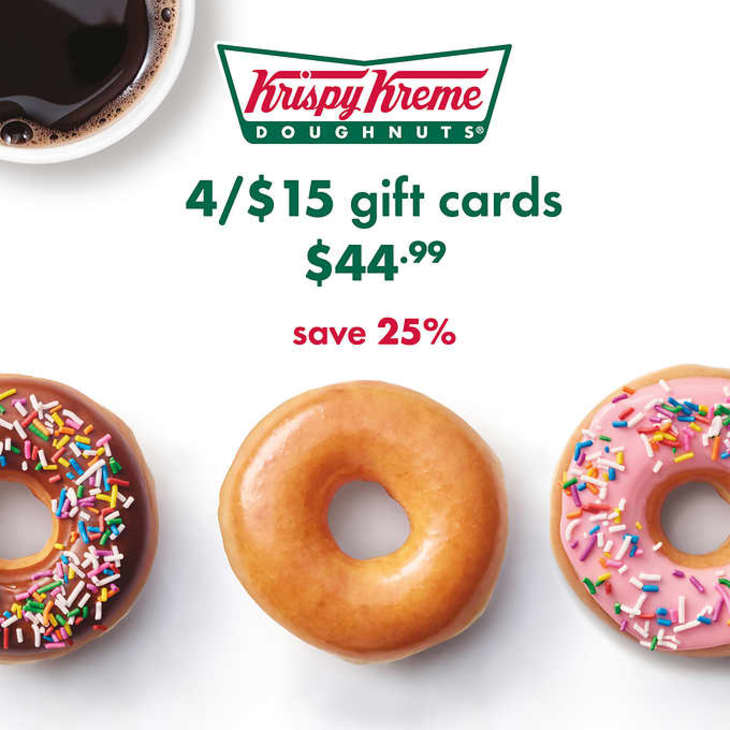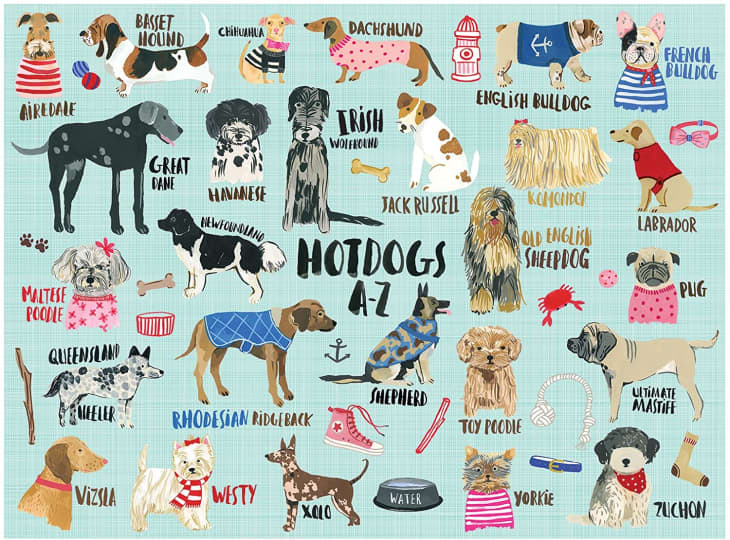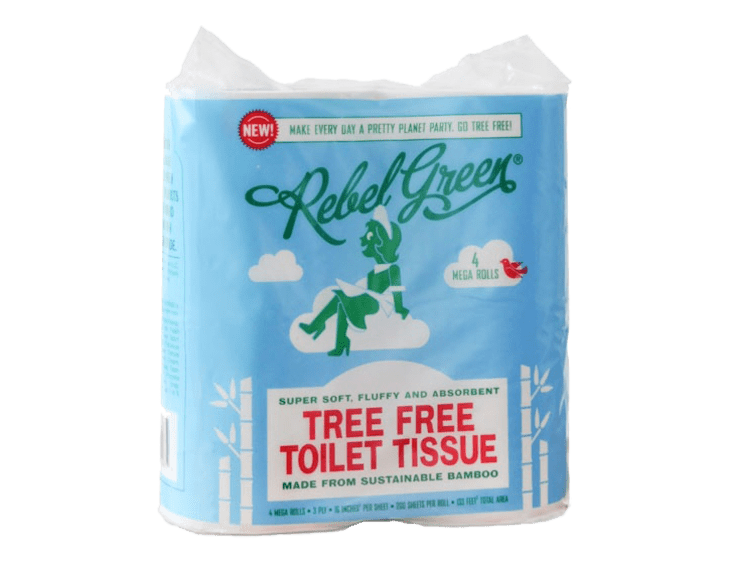Поскольку мы получаем множество запросов от наших читателей о планах помещений, которые мы показываем здесь, на сайте Apartment Therapy, мы подумали, что поделимся простым и безболезненным способом создания ваших собственных чертежей планов этажей с помощью Google SketchUp.
что означает 411 духовно
Вы можете делать удивительные вещи с помощью этой бесплатной, загружаемой и удобной программы. Невероятно легко нарисовать любую 2D-форму, а затем выдавить ее поверхности в 3D. Но чтобы создать архитектурное пространство или план этажа с высоты птичьего полета, мы будем работать только в двух измерениях. Если вы заинтересованы в изучении 3D, вы можете посмотреть видеоуроки. здесь .
Перво-наперво. Вы должны загрузить SketchUp, чтобы подыгрывать этому сообщению. Сделай так здесь .
После того, как вы установили программу, при открытии выберите Вид сверху - футы и дюймы чтобы выбрать стиль рисования, который мы собираемся использовать.
Тогда обязательно зайдите в Вид -> Палитры инструментов -> Большой набор инструментов чтобы иметь доступ ко всем инструментам, которые мы будем обсуждать.
Мы рекомендуем начать процесс рисования плана этажа, сделав грубый набросок вашего помещения от руки, а затем измерив длину всех стен. Убедитесь, что вы знаете, где находятся ваши дверные проемы и насколько они широки. Таким образом, вам будет легко скопировать вашу информацию в программу. Если вы измеряете всю квартиру или другое большое пространство, для наших целей не важно включать толщину стен и другие сложные детали.
Вот три инструмента, которые вам понадобятся для навигации по Sketchup:
 Сохранить Приколи это
Сохранить Приколи это (Изображение предоставлено: Apartment Therapy)
Щелкните этот значок, а затем перетащите курсор в область рисования для вращения в 3D. Мы не будем использовать этот инструмент в нашем руководстве, но вы должны знать, что он есть.
 Сохранить Приколи это
Сохранить Приколи это (Изображение предоставлено: Apartment Therapy)
Щелкните этот значок, а затем перетащите курсор, чтобы переместить вид ближе или дальше от области рисования.
 Сохранить Приколи это
Сохранить Приколи это (Изображение предоставлено: Apartment Therapy)
Щелкните этот значок, а затем перетащите курсор по экрану, чтобы перейти к различным областям области рисования.
что это значит, когда вы видите числа ангелов
 Сохранить Приколи это
Сохранить Приколи это (Изображение предоставлено: Apartment Therapy)
Квадрант
Чтобы сделать план этажа, используйте верхний правый квадрант области чертежа. Панорамируйте так, чтобы изображение заполнило весь экран. Если вы вернетесь к математике в средней школе, вы вспомните, что именно в этой области квадратичной плоскости все координаты являются положительными числами. Если вы начнете с нижнего левого угла вашего рисунка, где оси пересекаются в точке (0,0), вам будет очень легко рисовать точные линии.
 Сохранить Приколи это
Сохранить Приколи это (Изображение предоставлено: Apartment Therapy)
значение 555
Щелкните значок карандаша, чтобы активировать инструмент линии. Чтобы начать рисовать линию, щелкните в любом месте (мы рекомендуем в начале координат). Затем переместите курсор параллельно оси X или Y. Введите желаемую длину вашей строки на клавиатуре (например, 10 футов 4 3/16 дюйма) и нажмите Enter. Программа создаст строку желаемой длины, и теперь ваш курсор будет находиться на вашей новой конечной точке. Повторите тот же процесс, чтобы создать еще одну строку, которая начинается в конечной точке первой строки.
Мы собираемся порекомендовать рисовать фигуры таким образом, хотя в SketchUp есть много других способов достижения той же цели.
 Сохранить Приколи это
Сохранить Приколи это (Изображение предоставлено: Apartment Therapy)
Нам нравится рисовать дверные проемы следующим образом. Нарисуйте их как отдельные линии с конечными точками, даже если будет казаться, что они находятся внутри ваших стен. Когда вы закончите рисовать, вы можете вернуться и стереть сегменты дверного проема, чтобы обозначить, что в этих областях есть проход. Щелкните инструмент стирания, затем щелкните сегмент, который нужно удалить.
Например, на рисунке моей спальни дверь находится в правой верхней стене. Я нарисовал линию 2 ', затем линию 3' для дверного проема и закончил стену оставшимся сегментом 2 '11. Позже я вернулся и стер часть 3 ', где находится дверной проем.
Секреты и уловки
Программа сообщит вам, когда вы дойдете до конечной точки другой линии. Если вы пытаетесь нарисовать соединенные линии, убедитесь, что вы нажимаете только на эти зеленые конечные точки, когда программа привязывается к ним. Вы также можете найти середину линии, наведя курсор на это приблизительное место и дождавшись появления синей точки на экране.
Если вы ошиблись при рисовании фигуры, вам не придется начинать все сначала. Перейти к Правка -> Отменить рисование линии чтобы вернуться на шаг назад. Затем просто щелкните точку, с которой вы хотите снова начать рисование.
 Сохранить Приколи это
Сохранить Приколи это (Изображение предоставлено: Apartment Therapy)
Используйте инструмент для измерения размеров, чтобы отметить длину нарисованных вами линий. Щелкните ребро или щелкните две конечные точки линии, затем потяните курсор наружу. Размерная линия будет перемещаться, пока вы не остановитесь на том месте, где вы хотите ее разместить. Щелкните для защиты.
 Сохранить Приколи это
Сохранить Приколи это (Изображение предоставлено: Apartment Therapy)
Щелкните инструмент «Текст», затем щелкните в том месте, где вы хотите разместить текст. Появится поле для ввода. Вы можете использовать этот метод для обозначения комнат на плане этажа.
11:11 означает
Сохранить
Когда все будет готово, перейдите в Файл -> Экспорт -> 2D-графика чтобы сохранить план в виде обычного файла изображения, который затем можно использовать в Photoshop, открыть в любом программном обеспечении для просмотра изображений или прикрепить к электронному письму, отправляемому нам в Apartment Therapy.

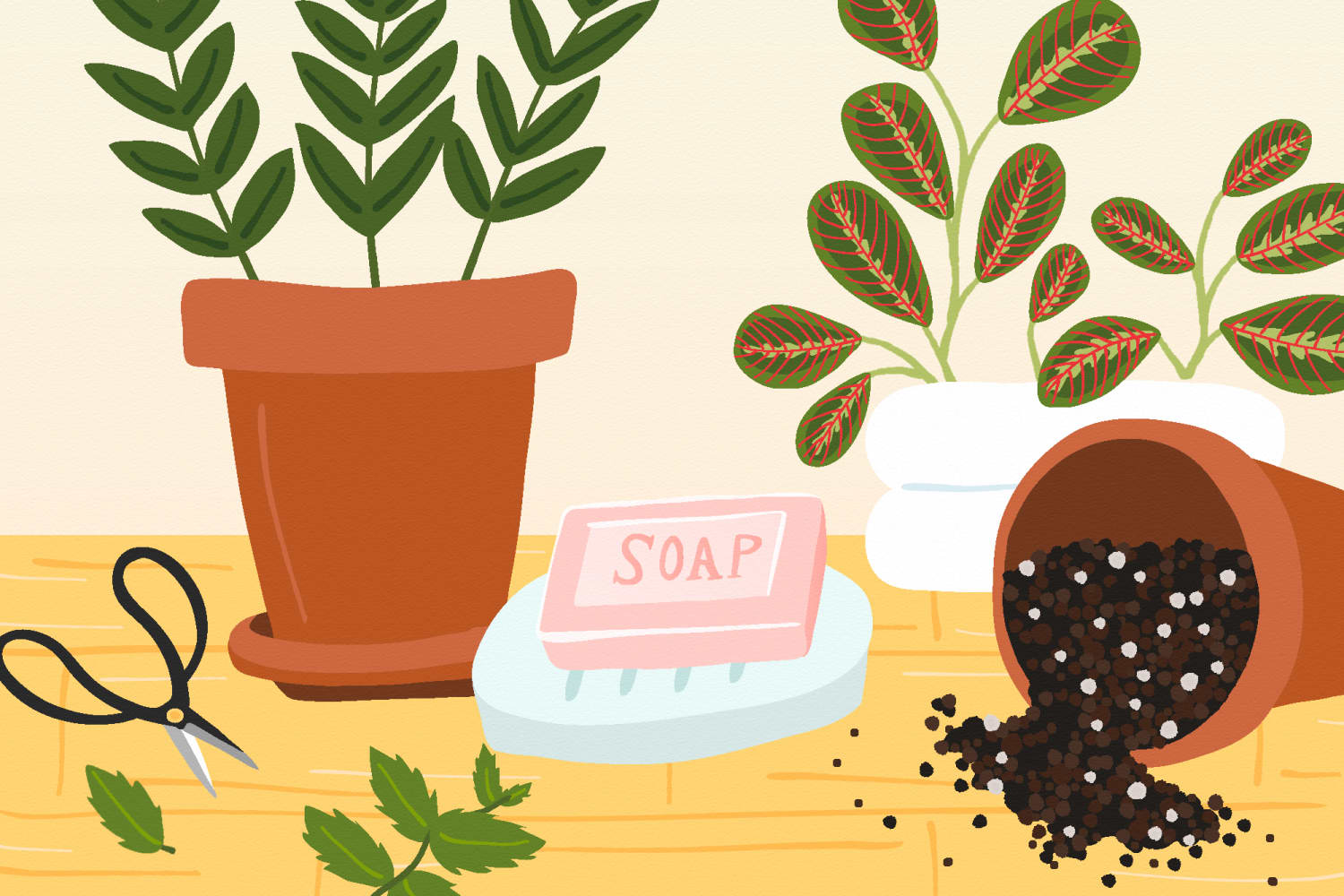

![Лучшая белая эмульсионная краска в Великобритании [2022]](https://hotelleonor.sk/img/blog/03/best-white-emulsion-paint-uk.jpg)